window以保护你的电脑怎么关闭 如何应对电脑提示Windows已保护你的电脑
更新时间:2023-10-22 09:08:55作者:xtyang
window以保护你的电脑怎么关闭,在使用电脑的过程中,我们经常会收到来自Windows的提示,告诉我们系统已经为我们的电脑提供了保护,这种保护是为了防止恶意软件和病毒的入侵,以确保我们的个人信息和数据的安全。有时候我们也会遇到需要关闭这种保护的情况,比如在安装某些软件或进行特定操作时。如何正确关闭Windows保护功能,并且在需要时应对相应的电脑提示呢?接下来我们将一起探讨这个问题。
具体步骤:
1.方法一:
2.1、在弹出“Windows已保护你的电脑”提示后,点击“更多信息”选项。
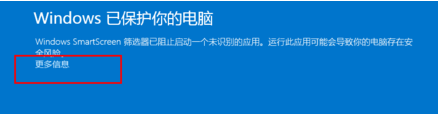
3.2、然后会出现该应用的简要信息,点击“仍要运行”即可。下次就不会出现禁止软件运行的提示。
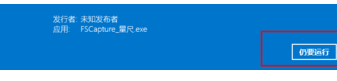
4.方法二:
5.1、上面的方法只能允许指定的软件,如果想要应用到所有的软件。先打开开始——控制面板。

6.2、在图标查看方式下,点击打开“操作中心”。
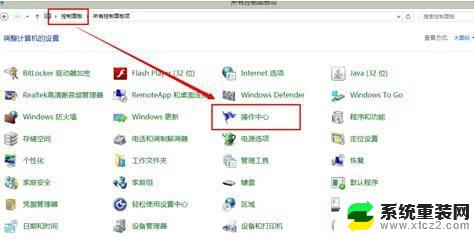
7.3、点击左上角的“更改Windows SmartScreen筛选器设置”选项。
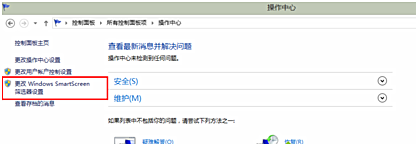
8.4、选择“不执行任何操作(关闭windows smartscreen筛选器)”选项,然后点击确定即可。
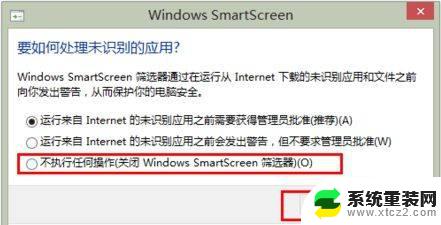
以上就是如何关闭Windows电脑的保护功能的全部内容,如果您遇到了同样的问题,可以参考本文中介绍的步骤进行修复,希望这些信息能对您有所帮助。
- 上一篇: 电脑怎么截长截图 电脑上截长图的工具和技巧
- 下一篇: 键盘卡win键怎么办 如何解除win键长按状态
window以保护你的电脑怎么关闭 如何应对电脑提示Windows已保护你的电脑相关教程
- 如何解除电脑电池保护模式 充电保护模式如何取消
- wps怎样关闭文档保护 wps如何关闭文档保护
- wps保护视图怎么关闭 如何关闭wps保护视图
- 电脑老是自动屏保如何取消 电脑屏保怎么关闭
- 电脑怎么关闭激活windows 如何去掉桌面显示的Windows激活提示
- 电脑硬盘如何加密码保护 电脑磁盘密码设置教程
- wps撤销保护工作表保护 wps如何撤销工作表保护
- 笔记本电脑如何关闭屏保 笔记本电脑屏保设置方法
- 怎么才能设置密码 电脑如何设置开机密码保护
- wps电脑断电关机没保存怎么办 wps电脑断电关机后如何恢复没有保存的文档
- windows怎么设置屏幕截图自动保存地址 电脑截图后保存在哪里
- windows系统电脑怎样修改系统时间 笔记本怎么同步时间
- 怎么查笔记本电脑是window几 查找笔记本电脑型号的步骤
- windows朗读模式关闭 生词本关闭语音朗读方法
- windows 7电脑病毒如何处置 笔记本中病毒了怎么处理
- 怎么插入windows光盘 笔记本电脑放光碟注意事项
电脑教程推荐